골프존파크 스크린 로그인 하는 방법
스포츠 | 2025년 12월 01일 09시 31분골프존파크 스크린골프장을 이용하면서 게스트 모드로 게임을 할 수 있지만 게스트 모드로 게임을 진행하게 되면 내가 게임한 기록이나 퍼팅 모습, 스윙 모습을 동영상으로 다시 보기 할 수 없습니다. 때문에 골프존파크 회원가입 후 계정을 이용해서 스크린 로그인을 진행하게 되면 나의 기록이나 퍼팅 모습, 스윙 모습까지 모두 확인할 수 있게 되죠.
골프존파크 스크린골프장은 전국적으로 많은 매장이 있기 때문에 스크린골프장을 자주 이용한다면 회원가입을 해서 이용하는 것을 개인적으로는 추천합니다. 그럼 어떻게 스크린골프장에서 화면에 나타나는 스크린 로그인을 할 수 있는지 알아보겠습니다.
골프존파크 회원가입하기
골프존파크 로그인을 위해서는 회원가입은 필수입니다. 골프존파크 회원가입은 컴퓨터 또는 골프존 앱에서 쉽게 가입을 진행할 수 있습니다.
컴퓨터에서 회원가입을 위해서는
홈페이지에 접속해서 회원가입 버튼을 선택합니다. 휴대폰 인증, 신용카드 인증 중에 하나를 선택해서 본인인증을 통해서 회원가입이 가능합니다.
일부 서비스 및 이벤트 등에 제한이 있기는 하지만 간편 회원가입을 통해서 회원가입도 가능합니다. 네이버 간편 회원가입, 페이스북 간편 회원가입, 구글 간편 회원가입을 통해서 회원가입을 진행하도록 합니다.
홈페이지를 통해서 회원가입이 완료되었다면 아이디와 비밀번호를 잘 기억하고 있으면 됩니다.
모바일 골프존 앱을 핸드폰에 설치하였다면 골프존 앱을 실행해서 회원가입을 진행해도 됩니다. 모바일 골프존 앱을 실행하게 되면 회원가입 버튼이 있습니다. 회원가입을 누르게 되면 본인인증을 해야 되는데요 자신의 핸드폰 번호로 통신사 인증을 진행할 수 있습니다.
PASS 인증과 문자 인증이 있는데요 편한 방법으로 선택하면 됩니다. 문자 인증이 편하기 때문에 문자 인증을 선택합니다. 약관에 동의하고 아이디와 비밀번호 이메일 주소를 순서대로 작성하고 나서 최종적으로 회원가입을 완료합니다.
회원가입이 되었다면 아이디와 비밀번호를 입력해서 로그인을 하면 됩니다. 네이버, 구글, 페이스북 간편 로그인을 통해서도 가능하기 때문에 참고하세요.
골프존파크 스크린 로그인하기
골프존 앱에서 로그인을 하였다면 화면 상단에 '스크린 로그인'을 선택합니다. 그럼 스크린 화면에 표시된 번호를 입력해 주세요.라는 메시지가 나타나면서 총 5자리의 번호를 입력할 수 있습니다.
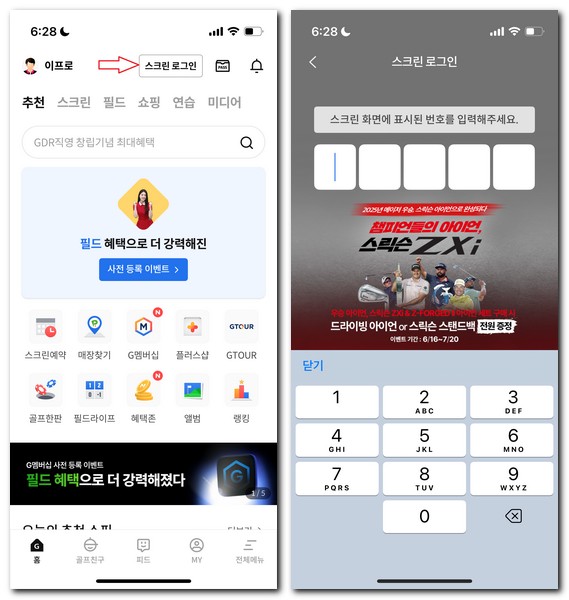
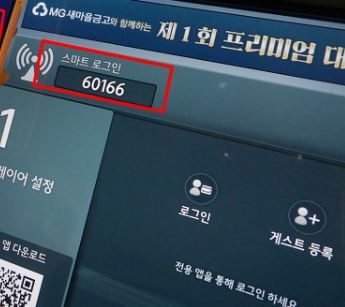
골프존파크 스크린골프장의 방마다 투비전 기기가 설치되어 있습니다. 기기 화면에서 플레이 설정화면이 나타나는데요 그때 스마트 로그인 5자리 숫자가 표시됩니다. 숫자를 그대로 입력해 주게 되면 스크린 로그인이 됩니다.
직접 터치스크린 로그인하기
터치스크린 로그인하기 위해서는 좌측 화면 단계에서 로그인 버튼을 누르고 우측 화면 단계에서 아이디와 비밀번호를 입력해 주면 됩니다. 플레이 설정 단계에서 기기 화면에 로그인 버튼을 선택합니다. 그리고 골프존 회원가입된 아이디와 비밀번호를 입력합니다.
그럼 로그인이 완료되는데요 아무래도 터치스크린 로그인은 여러 명이서 로그인을 하려고 할 때 불편할 수밖에 없습니다. 아이디와 비밀번호를 입력해야 되기 때문에 실수도 할 수 있어서 골프존 앱으로 간편 스크린 로그인을 이용하는 것이 좋습니다.